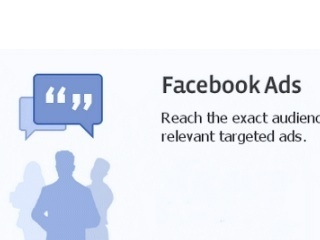Tus qauv laptop reboot yog ib txoj kev yooj yim thiab ncaj nraim, tab sis kuj tsis txawv txav. Qee zaum, vim li cas, lub touchpad los yog ib tus nas uas txuas nrog tsis kam ua txhua zaus. Tsis muaj leej twg raug kaw lub kaw lus sab nraud. Nyob rau hauv tsab xov xwm no peb yuav to taub lub laptop siv cov keyboard hauv cov hauj lwm no.
Reboot lub laptop ntawm cov keyboard
Tag nrho cov neeg siv tau ras txog ntawm tus yuam sij txheem shortcut rau restarting - CTRL + ALT + DELETE. Qhov no ua ke coj tau ib qho screen nrog cov kev xaiv. Nyob rau hauv ib qhov teeb meem uas cov kev ntsuas (nas lossis touchpad) tsis ua hauj lwm, hloov ntawm cov blocks tau ua siv TAB qhov tseem ceeb. Mus rau qhov kev xaiv xaiv khawm (reboot lossis shutdown), nws yuav tsum raug nias ntawm ob peb zaug. Kev ua kom yog siv los ntawm nias ENTER, thiab qhov kev xaiv ntawm kev txiav txim - lub xib xub.

Tom ntej no, txheeb xyuas lwm txoj kev rau kev pib rau kev sib txawv ntawm qhov rais.
Qhov rai 10
Rau qhov "kaum" ua haujlwm tsis yog qhov nyuaj.
- Qhib cov ntawv pib nrog cov keyboard shortcut Yeej los yog CTRL + ESC. Tom ntej no, peb yuav tsum mus rau ntawm qhov chaw laug. Ua li no, nias ob peb zaug Tabkom txog rau thaum xaiv yog teem rau lub pob Nthuav ntxiv.

- Tam sim no, nrog cov ntawv, xaiv lub icon shutdown thiab nias ENTER ("Sau").

- Xaiv qhov kev xav ua thiab rov qab dua ib zaug "Sau".

Qhov rai 8
Hauv no version ntawm lub operating system tsis muaj khawm me me. "Pib"tab sis kuj muaj lwm yam cuab yeej los mus pib dua. Qhov no yog lub vaj huam sib luag "Charms" thiab cov ntawv qhia zaub mov.
- Hu rau lub vaj huam sib luag ua ke Yeej + Kuvqhib lub qhov rais me me nrog cov nyees khawm. Qhov kev xaiv ntawm qhov tsim nyog yog nqa los ntawm xib xub.

- Kom nkag tau rau cov ntawv qhia zaub mov, nias ua ke Yeej + Xtom qab ntawd xaiv lub yam khoom thiab qhib nws nrog tus yuam sij ENTER.

Ntau: Yuav ua li cas rov qab qhib qhov rais 8
Qhov rai 7
Nrog "xya" txhua yam yog yooj yim dua nrog lub qhov rais 8. Hu rau daim ntawv qhia zaub mov "Pib" tus yuam sij tib yam li hauv Yeej 10, thiab tom qab ntawd ces tus xub xaiv qhov kev xav ua.

Ntsuam xyuas kuj: Yuav ua li cas rov qab qhib qhov rais 7 ntawm "Kev Hais Qhia Kom Kom Thiaj"
Qhov rai xp
Dua li ntawm qhov tseeb tias qhov kev khiav hauj lwm qhov kev ua haujlwm no tsis muaj kev vam meej, cov laptops nyob rau hauv nws txoj kev tswj tseem tuaj. Tsis tas li ntawd, qee cov neeg siv nruab XP rau lawv cov laptops, nrhiav cov hom phiaj. "Piggy", zoo li "xya" reboots zoo nkauj yooj yim.
- Nias lub pob ntawm cov keyboard Yeej lossis ua ke CTRL + ESC. Ib qho zaub mov yuav qhib. "Pib"nyob rau hauv qhov xub xaiv "Shutdown" thiab nias ENTER.

- Tom qab, siv cov ntawv xub xa mus rau qhov kev xav tau thiab nias dua. ENTER. Nyob ntawm seb cov hom xaiv hauv cov chaw nruab nrab, qhov rai yuav txawv qhov txawv.

Universal txoj kev rau txhua lub tshuab
Hom no yog siv cov hotkeys ALT + F4. Qhov no ua ke yog tsim los mus txiav cov ntawv thov. Yog tias cov kev zov me nyuam khiav tawm hauv cov duab los sis folders qhib, lawv yuav raug kaw ua ntej. Kom reboot, nias qhov tso ua ke nrog ob peb zaug kom txog thaum lub desktop ntxuav tag nrho, tom qab uas lub qhov rais nrog kev xaiv qhib. Siv cov sub los xaiv qhov xav tau thiab nias "Sau".

Hais Kom Ua Kab Scenario
Ib tsab ntawv yog ib daim ntawv nrog rau .CMD txuas ntxiv, uas cov lus txib tau sau cia uas cia koj tswj hwm lub system yam tsis nkag mus rau qhov graphical interface. Nyob rau hauv peb cov ntaub ntawv nws yuav yog ib tug reboot. Cov txheej txheem no yog qhov zoo tshaj plaws nyob rau hauv cov xwm txheej uas muaj ntau yam cuab yeej los tsis teb rau peb cov kev ua.
Thov nco ntsoov tias hom no yuav pib npaj ua ntej, uas yog, cov kev ua no yuav tsum tau ua ua ntej, nrog lub qhov muag txog kev siv yav tom ntej.
- Tsim ib phau ntawv sau txog koj lub desktop.

- Qhib thiab sau ib lo lus txib
shutdown / r
- Mus rau ntawm cov ntawv qhia zaub mov "Cov Ntaub Ntawv" thiab xaiv qhov khoom Txuag Li.

- Hauv daim ntawv "Cov Ntaub Ntawv Siv" xaiv "Txhua Ntaub Ntawv".

- Muab cov ntaub ntawv muaj npe hauv Latin, ntxiv rau txoj cai ntxiv .CMD thiab txuag tau.

- Cov ntaub ntawv no tuaj yeem muab tso rau hauv cov ntawv nplais ntawm daim disk.

- Tom ntej no, tsim ib qho shortcut ntawm lub desktop.

- Laub khawm "Txheeb xyuas" ze ntawm lub tshav pob "Qhov chaw ntawm qhov khoom".

- Peb nrhiav tau peb tsab ntawv tsim.

- Peb nias "Tom ntej".

- Muab lub npe thiab nias "Ua li cas".

- Tam sim no nyem qhov shortcut. PKM thiab mus rau nws cov khoom.

- Muab tus cursor hauv lub tshav "Nreeb Hu" thiab tuav cov kev xav shortcut, piv txwv li, CTRL + ALT + R.

- Thov hloov thiab kaw cov khoom qhov rai.

- Hauv qhov teeb meem tseem ceeb (qhov system kaw lossis tus neeg ua haujlwm tsis ua haujlwm), cia li nias qhov kev xaiv ua ke, tom qab uas muaj lus ceeb toom txog kev pib thaum ntxov pib. Hom no yuav ua hauj lwm txawm tias thaum siv daim ntawv tso npe siv, xws li, "Explorer".

Nyeem ntxiv: Yuav ua li cas los tsim ib lub shortcut ntawm lub desktop
Yog hais tias tus shortcut ntawm lub desktop yog "eyesore", ces koj tuaj yeem ua nws tsis pom kiag li.
Nyeem ntxiv: Ua ib qho ntawm sab nrauv ntawm koj lub computer
Xaus
Niaj hnub no peb tau soj ntsuam cov kev xaiv hauv kev kho dua tshiab thaum muaj qhov tsis muaj peev xwm siv tus nas lossis touchpad. Cov kev qhia saum toj no tseem yuav pab kom rov qab qhib lub laptop yog tias nws khov thiab tsis pub koj ua tus qauv kev tswjhwm.